Criptarea unei partiții de hard disk este o modalitate excelentăpentru a reține o mulțime de date sensibile fără a fi nevoie să parcurgeți procesul obositor de utilizare a unui instrument precum GnuPG, VeraCrypt și altele, pentru a bloca fișiere și foldere individual. Mai bine, criptarea unei unități întregi asigură că datele dvs. vor fi întotdeauna în siguranță, chiar dacă uitați să luați măsuri pentru ca datele dvs. să fie private.
Când vine vorba de criptarea partițiilor de hard diskpe Linux, nicio aplicație nu este mai simplă decât Gnome Disk Utility. Dintre toate instrumentele care pot cripta partiții de hard disk pe Linux, reușește să fie cel mai ușor de înțeles pentru utilizatorii obișnuiți. Și are unele dintre cele mai bune opțiuni pentru criptarea discului, în ciuda faptului că este la fel de de bază, în comparație cu instrumente precum Gparted sau KDE Partition manager.
Instalați utilitatea de disc Gnome
Înainte de a vorbi despre cum poți folosi GnomeAplicația Disk Utility pentru blocarea partițiilor sau a hard disk-urilor întregi pe computerul Linux, trebuie să parcurgem modul de instalare. În principal, deoarece nu toate sistemele de operare Linux sunt implicite în mod implicit.
Pentru a instala aplicația Gnome Disk Utility pe Linux, deschideți o fereastră de terminal apăsând Ctrl + Alt + T sau Ctrl + Shift + T pe tastatură. Apoi, urmați instrucțiunile care corespund sistemului de operare Linux pe care îl utilizați în prezent.
Ubuntu
sudo apt install gnome-disk-utility
Debian
sudo apt-get install gnome-disk-utility
Arch Linux
sudo pacman -S gnome-disk-utility
Fedora
sudo dnf install gnome-disk-utility
OpenSUSE
sudo zypper install gnome-disk-utility
Linux generic
Aplicația Gnome Disk Utility este favorită pentru includerea cu majoritatea producătorilor de distribuție Linux, astfel că mulți utilizatori - chiar și cei de la distribuții obscure o au în sursele lor de software.
Pentru a obține Gnome Disk Utility, deschideți un terminal șicăutați „gnome-disc-utilitate” sau „discuri gnome”. Apoi, încercați să-l instalați așa cum faceți de obicei pe computer. În mod alternativ, puteți apuca aici codul sursă pentru aplicație.
Blocați partițiile de hard disk
Aplicația Gnome Disks acceptă criptareacu ajutorul LUKS. Într-un articol anterior, am descris cum să folosesc această caracteristică pentru a bloca un disc USB. Această caracteristică poate fi folosită și pentru a bloca partiții de hard disk pe Linux, sau chiar unități întregi.
Copia de rezervă a datelor
Criptarea unei unități USB este ușoară, deoarece majoritateaoamenii nu păstrează atât de multe date. Hard disk-urile tind însă să conțină o tonă de date. Așadar, dacă intenționați să blocați o unitate sau o partiție specifică, este o idee bună mai întâi să o copiați, deoarece procesul de criptare necesită formatare.
Pentru a începe, montați unitatea pe Linux. Puteți face acest lucru ușor prin deschiderea managerului de fișiere. Apoi, priviți secțiunea „Dispozitive” a managerului de fișiere pentru unitatea sau partiția dvs. și faceți dublu clic pe ea pentru a o monta.
După ce unitatea este montată, începeți să vă copiațidate undeva în siguranță, cum ar fi o unitate externă sau un alt hard disk. După ce ați terminat, întoarceți-vă la secțiunea „Dispozitive” ale managerului de fișiere și faceți clic dreapta pe unitate. Apoi, selectați „Dezmembrați”.
reformatarea
Pe cât de util ar fi să poțiconvertirea retroactivă a unui hard disk necriptat într-unul criptat, fără a fi necesară reformatarea, nu este posibilă. Pentru a reformata, deschideți aplicația Gnome Disks pe computer. Apoi, uită-te la bara laterală a programului pentru hard disk-ul cu care vrei să lucrezi și selectează-l de la mouse. De acolo, faceți clic pe pictograma meniu din partea dreaptă a aplicației și faceți clic pe opțiunea „Format Disk” din interior.
Asigurați-vă că este setat pe GPT dacă doriți să funcționezecu computere moderne. În caz contrar, schimbați-l în MBR în meniul „Partitionare”. Când totul pare OK, faceți clic pe butonul „Format” pentru a șterge totul de pe hard disk.

Configurați o partiție blocată separată
Nu doriți ca întregul spațiu al unității să fie blocat? Dacă da, configurați o partiție Linux criptată dedicată urmând acești pași.
Pasul 1: Faceți clic pe semnul + pentru a crea o nouă partiție.
Pasul 2: Utilizați glisorul pentru a crea o partiție. Asigurați-vă că nu folosiți întreaga dimensiune a hard disk-ului. Apoi, faceți clic pe „Următorul”.
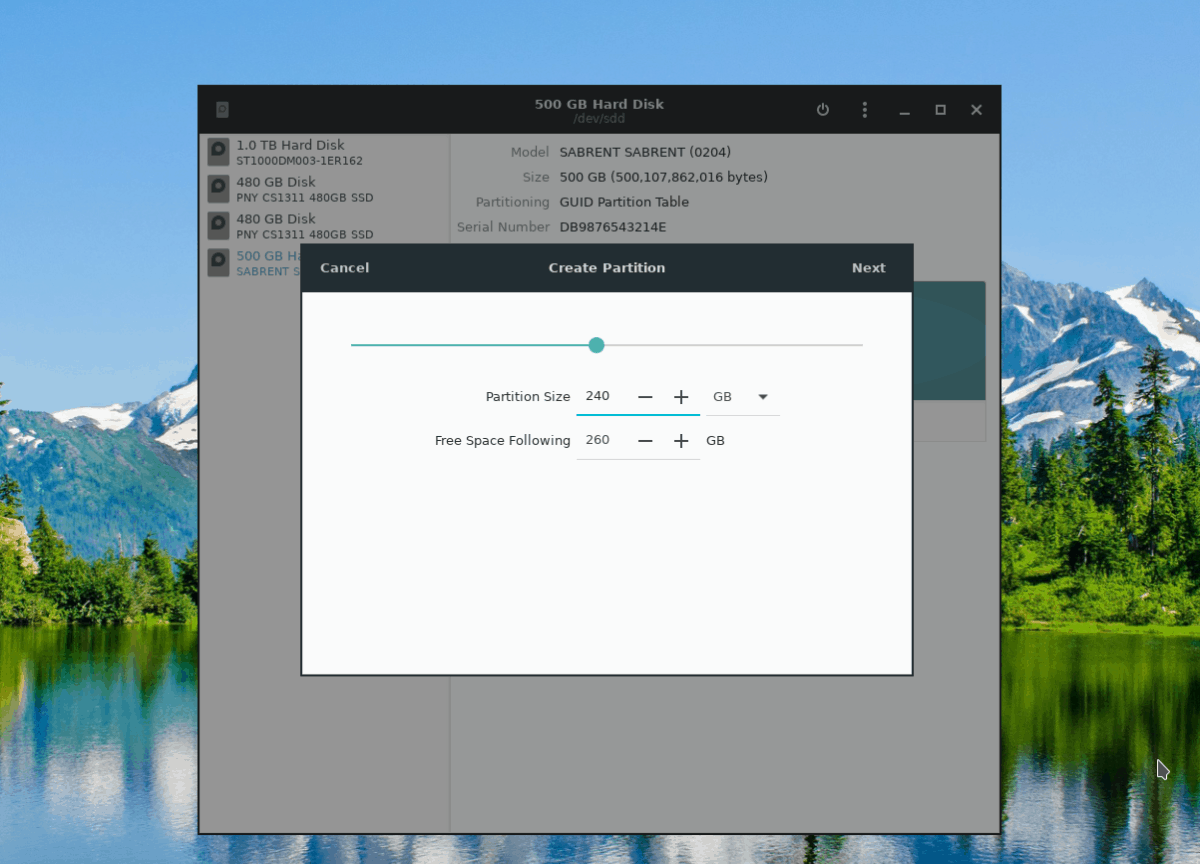
Pasul 3: În următoarea pagină din Gnome Disks, utilizați UI și setați eticheta noii partiții.
Pasul 4: Mergeți în jos la „tip” și alegeți „Discul intern doar pentru sistemele Linux”. De asemenea, bifați caseta de lângă „Protejare parolă volum”.
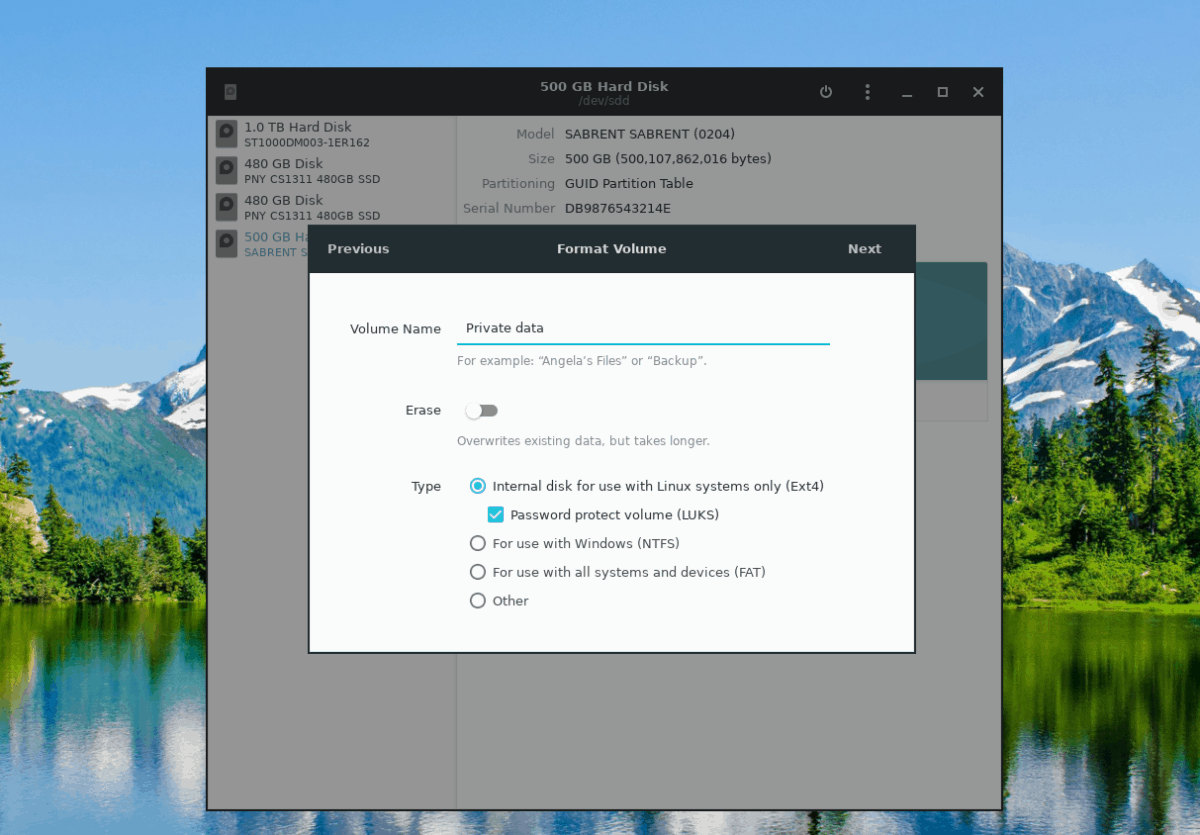
Pasul 5: Faceți clic pe butonul „Următorul” pentru a trece la pagina de creare a parolelor. Apoi, utilizați interfața de utilizator pentru a seta o parolă memorabilă.
Pasul 6: Selectați butonul „Creare” pentru a face o nouă partiție criptată.
Pasul 7: Reveniți la unitatea de disc din Gnome Disks, faceți clic din nou pe semnul + și creați o a doua partiție necriptată pentru a completa restul de spațiu al unității.
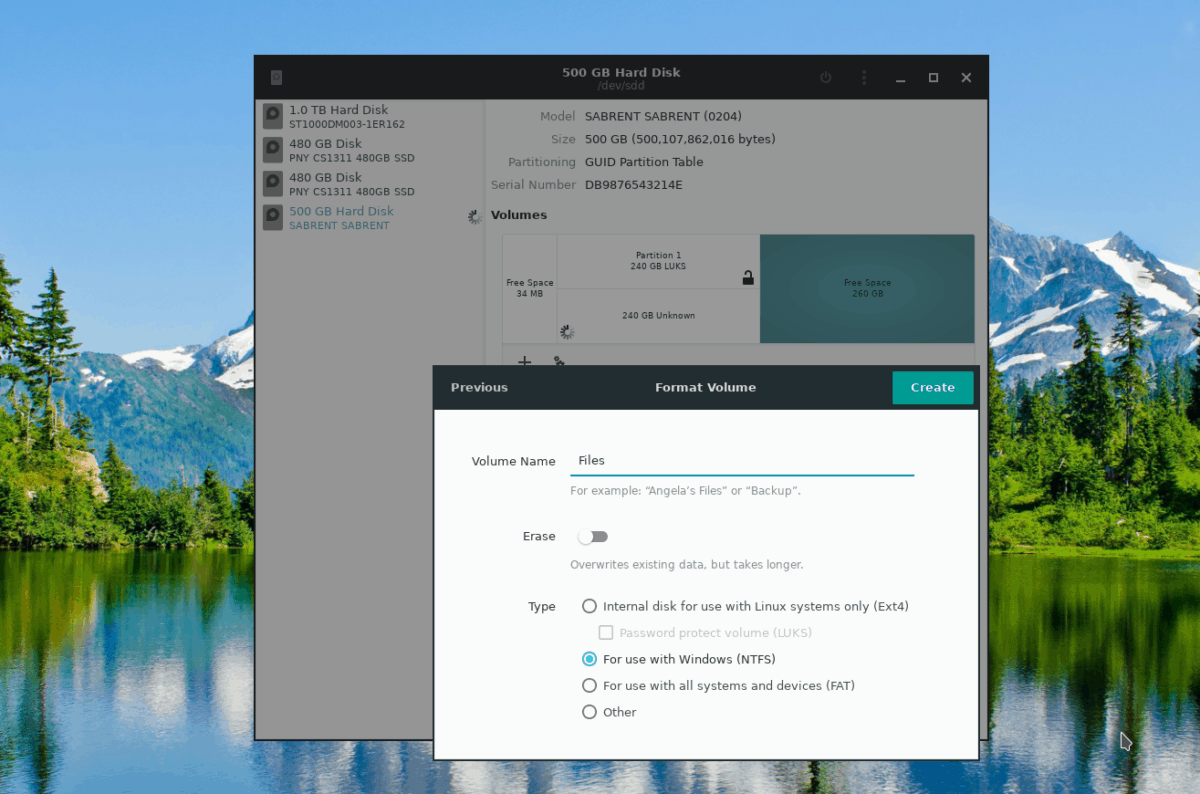
Blocați întregul hard disk
Pasul 1: Faceți clic pe semnul + pentru a crea o nouă partiție.
Pasul 2: Utilizați glisorul pentru a crea o partiție care folosește tot spațiul liber de pe unitate și faceți clic pe „Următorul” pentru a continua.
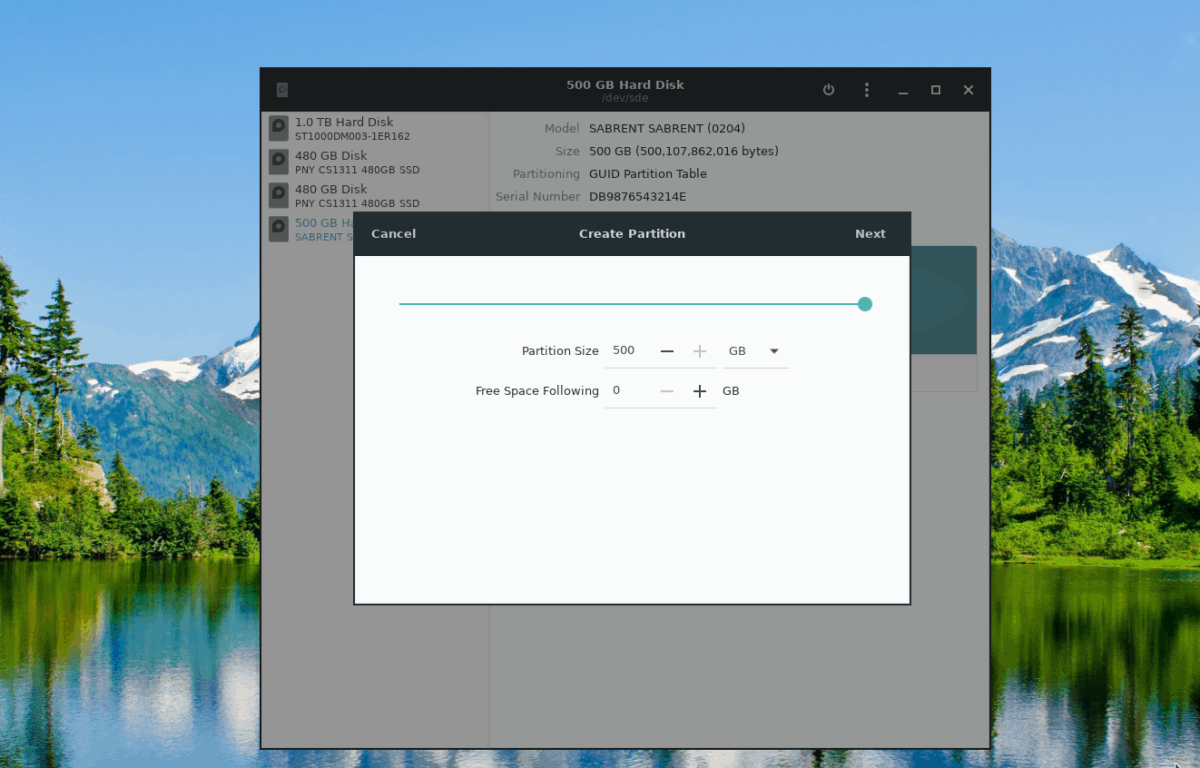
Pasul 3: Scrieți numele volumului în caseta de nume. Apoi, alege „Discul intern doar pentru sistemele Linux” și „Parola protejează volumul”.
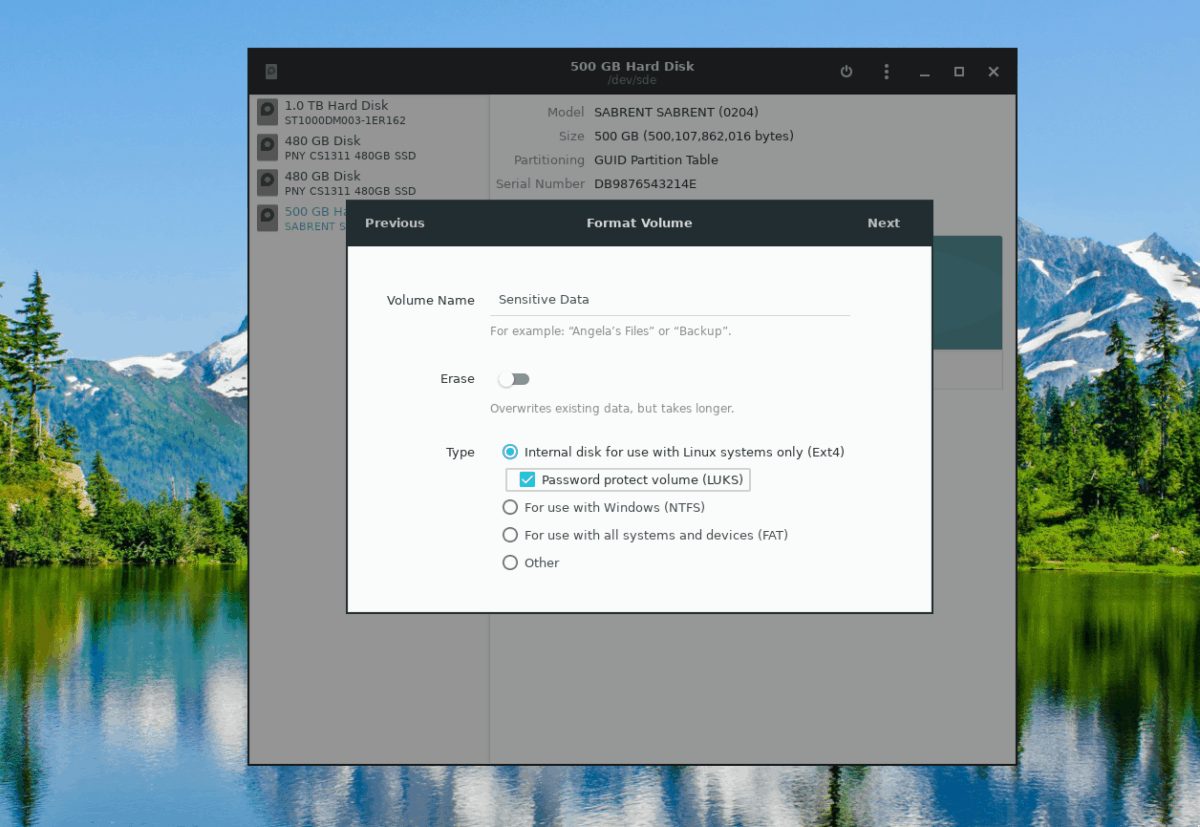
Pasul 4: Selectați butonul „Următorul” pentru a trece la pagina de creare a parolei.
Pasul 5: În pagina de parolă, setați o parolă sigură, memorabilă pentru noua dvs. partiție. Apoi, faceți clic pe butonul „Creare” pentru a face o nouă partiție criptată.














Comentarii